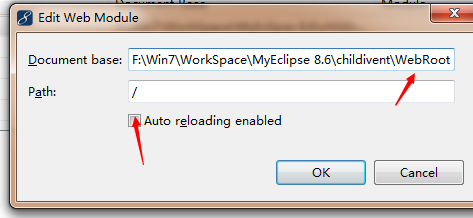java專案運用server執行(eclipse、myeclipse通用)
阿新 • • 發佈:2018-12-11
- 右鍵點選”new“選擇“Other”,開啟選項
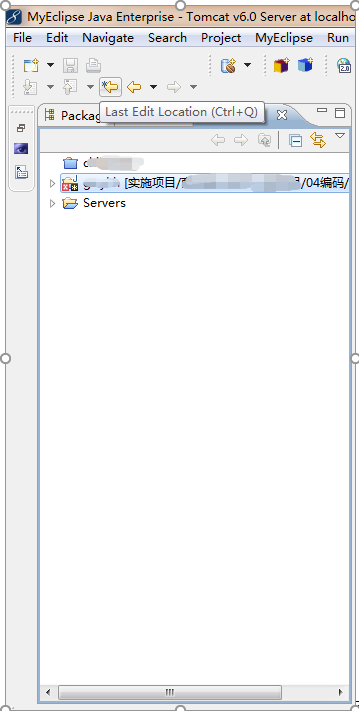
- 勾選”Show All Wizards“ 然後在搜尋處輸入server,選擇server,點選next
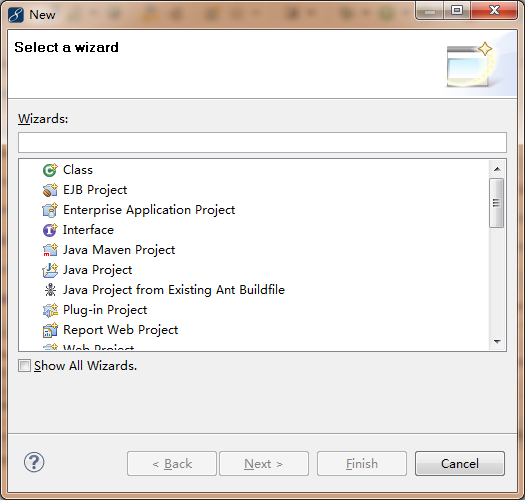
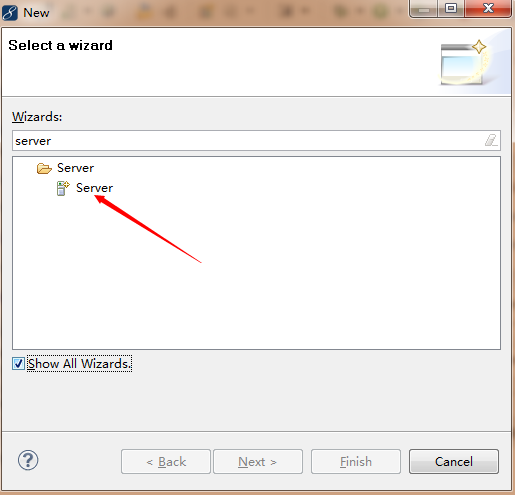
- 剛進來時此處都是空的,點選Configure runtime environments
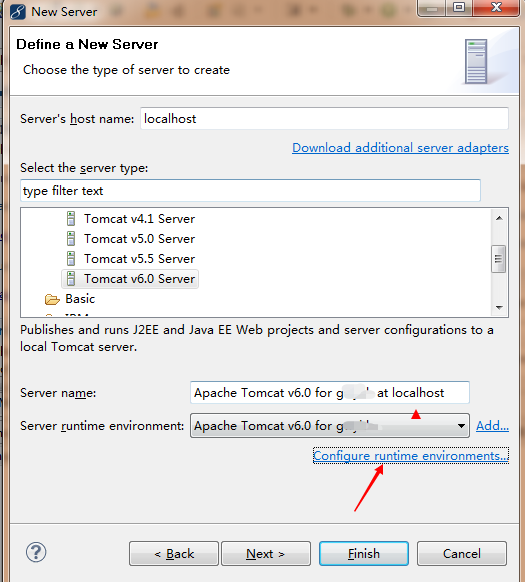
- 點選add
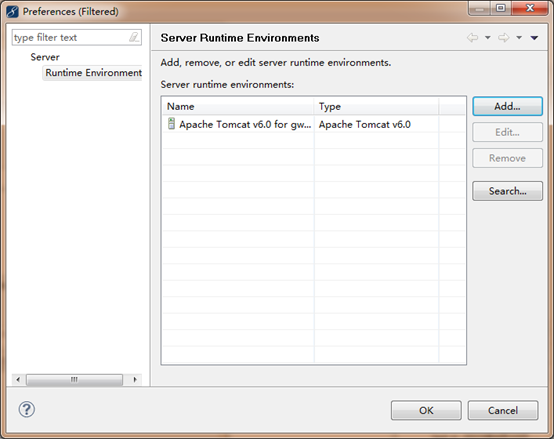
- 選擇你的tomcat版本,然後點選next
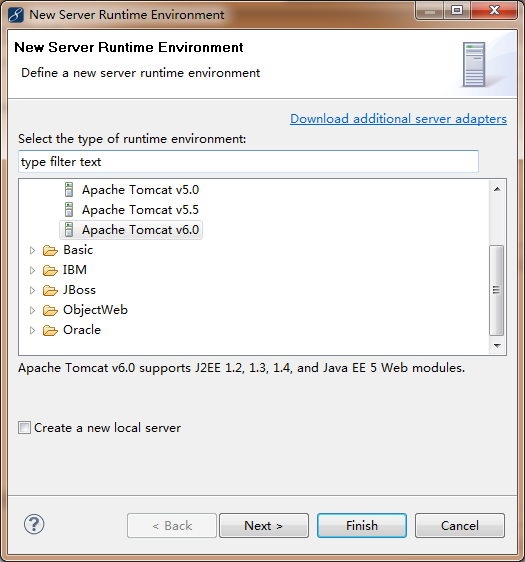
- 在這裡為你的tomcat 取一個名字,我習慣會用Apache Tomcat vx.0 for xxx(一般我使用專案名),然後就可以直接點選Finish了
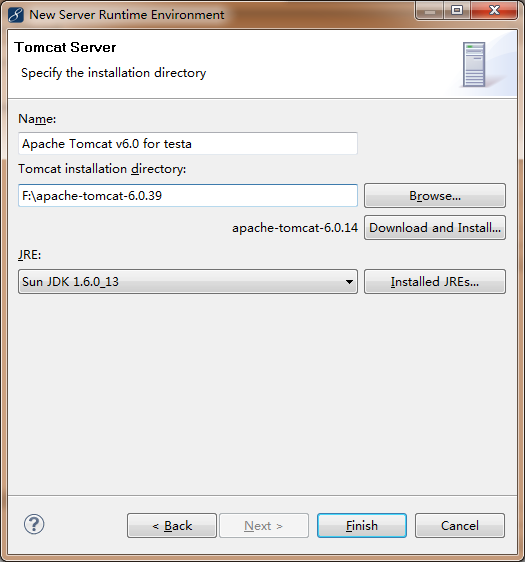
- 現在這裡就已經有你建立的那個tomcat選項了,我的習慣是一個專案一個tomcat,因為每個專案的配置不同 ,所以 我會針對選多個,看官隨意哈。點選finish
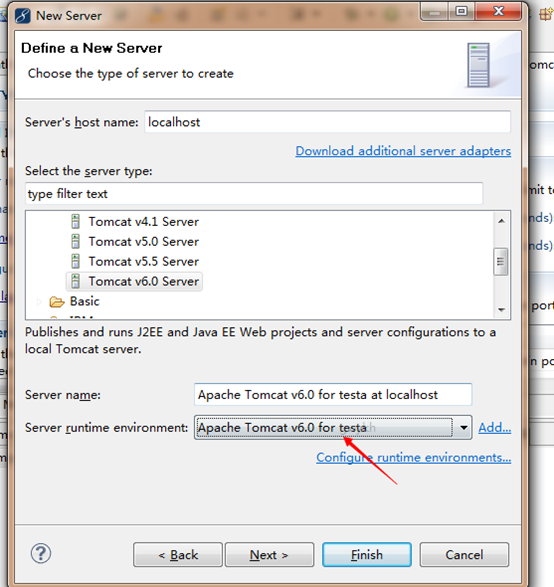
- 在Servers選項卡中找到你的tomcat ,然後雙擊
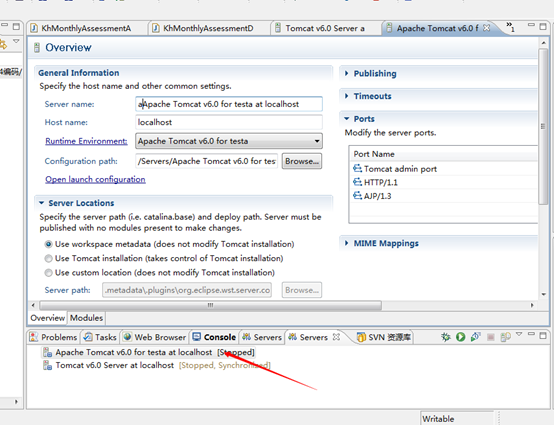
- 點選open launch configuration 進行tomcat配置
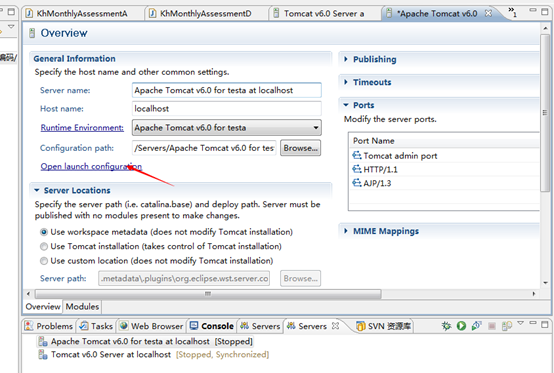
- 切換到Arguments選項卡,在VM arguments 內容的後面新增,這個是配置虛擬機器的記憶體大小,根據自己電腦配置適當修改(VM arguments裡原先預設的配置 千萬不要修改)點選ok
1 -Xms512m –Xmx1024m -XX:PermSize=512M -XX:MaxNewSize=512m -XX:MaxPermSize=512m
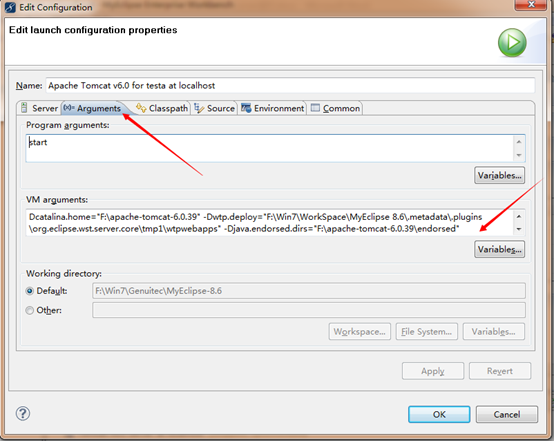
- 回到了tomcat配置介面,在右側摺疊卡中找到Timeouts,可以設定超時時間,底下的Ports是埠,也可以在這裡修改
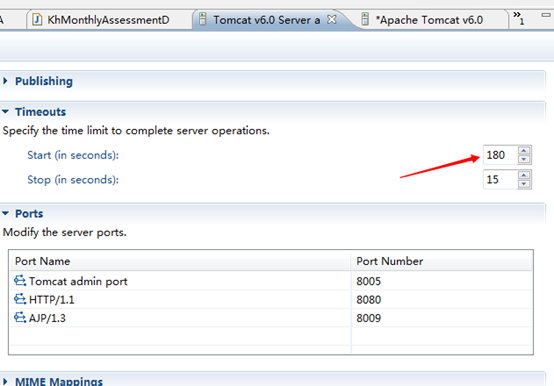
- 點選最下方的Modules選項卡,點選Add External Web Module
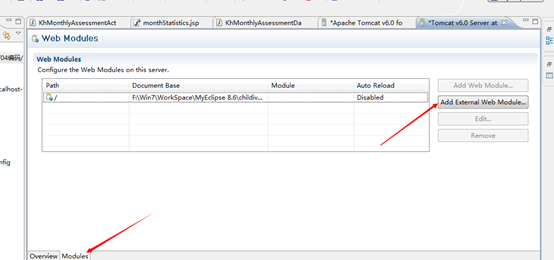
- 路徑選擇你專案的編譯目錄 比如WebRoot 或WebContent,將下方的Auto reloading enabled 取消勾選,這樣就可以熱部署了
- 這裡的Path就是上下文根,如果你輸入/ 那麼訪問tomcat就是http://127.0.0.1:8080/
如果是/abc那麼訪問tomcat就是http://127.0.0.1:8080/abc